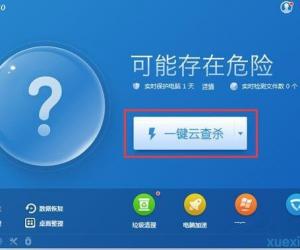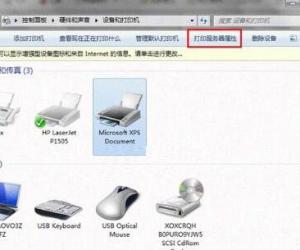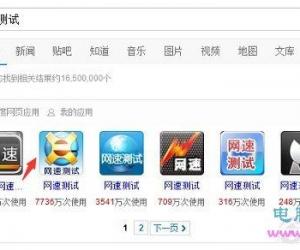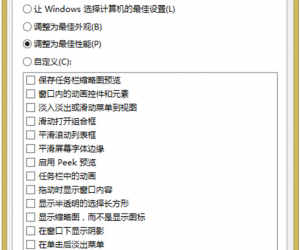飞豆快递单打印软件使用说明,快速打印电子面单
发布时间:2020-07-16 15:37:34作者:知识屋
快递可以说是我们日常网购生活不可缺少的一环,那么成千上万的快递单是如何打印出来的呢?今天我们就以飞豆快递单打印软件为例,具体介绍快递单的打印教程。
飞豆快递单打印软件如何打印快递单?
1、打开飞豆快递单打印软件,在中间图标选项中点击【快递单打印】,或在上方标签栏选择【快递单】。

2、在其工具条中点击【常用快递】,在下拉菜单中选择快递单模板,如果可供选择模板较少,可以点击下拉菜单中的【更多模板】。

3、弹出选择模板窗口,上千种不同类型的快递单模板可供选择,选择完成,点击【确定】。

4、点击上方工具栏中的【模板设计】,在其下拉菜单中选择【添加字段】。

5、弹出“添加字段”窗口,勾选对应字段如发件人、收件人、货物、订单方式、提示备注等常用信息,然后点击【确定】。

6、点击上方工具栏中的【选择发件人】,可以对发件人及其信息进行增加、删除等相应操作。

7、点击上方工具栏中的【选择收件人】,可以对收件人及其信息进行增加、删除等相应操作。

8、你也可以直接点击上方工具栏【填写面单】,在弹出窗口中直接填写发件人和收件人信息。

9、点击上方工具栏中的【粘贴识别地址】,将收件人信息如姓名、电话、地址等粘贴到窗口,软件会自动对信息进行识别,大大提高输入效率。

10、点击上方工具栏中的【打印快递单】,在弹出窗口中选择打印机名称,设置打印份数,然后点击【确定】即可。

11、快递除了快递单外一般还需要打印发货标签。点击上方工具栏中的【发货标签】,直接在弹窗中对发货标签进行修改设置,设置完成,直接点击【打印】或【快速打印】。

以上就是关于使用飞豆快递单打印软件打印快递单教程的介绍,希望大家喜欢,谢谢!
知识阅读
软件推荐
更多 >-
1
 一寸照片的尺寸是多少像素?一寸照片规格排版教程
一寸照片的尺寸是多少像素?一寸照片规格排版教程2016-05-30
-
2
新浪秒拍视频怎么下载?秒拍视频下载的方法教程
-
3
监控怎么安装?网络监控摄像头安装图文教程
-
4
电脑待机时间怎么设置 电脑没多久就进入待机状态
-
5
农行网银K宝密码忘了怎么办?农行网银K宝密码忘了的解决方法
-
6
手机淘宝怎么修改评价 手机淘宝修改评价方法
-
7
支付宝钱包、微信和手机QQ红包怎么用?为手机充话费、淘宝购物、买电影票
-
8
不认识的字怎么查,教你怎样查不认识的字
-
9
如何用QQ音乐下载歌到内存卡里面
-
10
2015年度哪款浏览器好用? 2015年上半年浏览器评测排行榜!